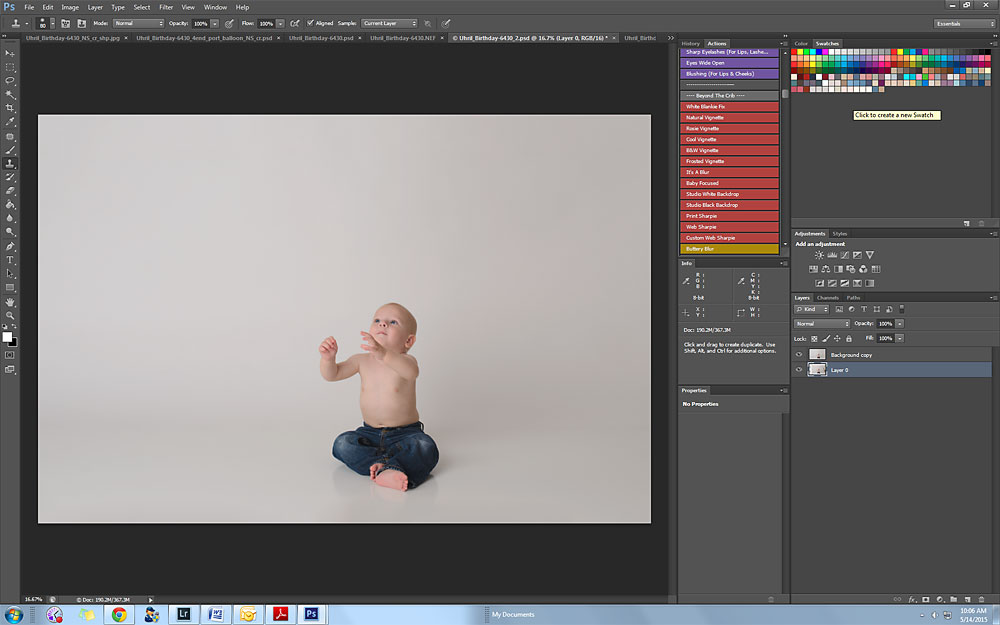Produk Pilihan
Beberapa sesi tidak berjalan sesuai rencana… Photoshop untuk menyelamatkan!
Karena kami tidak memiliki balon atau kue dan balon untuk menarik perhatiannya, saya harus kreatif untuk menampilkan foto di atas.
Peralatan yang digunakan - Nikon D610, lensa 35mm
Lighting - AB800 Strobe dengan PLM
Perangkat Lunak Pengeditan - Photoshop CS6
Berikut adalah gambar SOOC yang menunjukkan gelembung yang digunakan untuk menarik perhatian bayi. Di sebelah kanan adalah foto stok yang saya beli untuk ditambahkan nanti.

Langkah 1 - Memperluas & Mengedit Latar Belakang
- Untuk memperpanjang backdrop, Saya menggunakan alat krop "tidak dibatasi" untuk membangun dasar gambar saya.
- Ratakan gambar.
- Tambahkan Duplicate Layer - gunakan alat seleksi untuk memilih bagian latar belakang yang bersih. Gunakan alat bergerak (perlihatkan kontrol transformasi perlu dicentang) untuk meregangkan seleksi ke tepi gambar. Saya mengulangi di sekitar gambar, kecuali bagian bawah. Saya ingin melestarikan pantulan bayi.
- Untuk memperbaiki bagian bawah, saya memilih area putih> klik kanan> isi> sadar konten. Melakukannya dengan cara ini membantu memperluas refleksi.
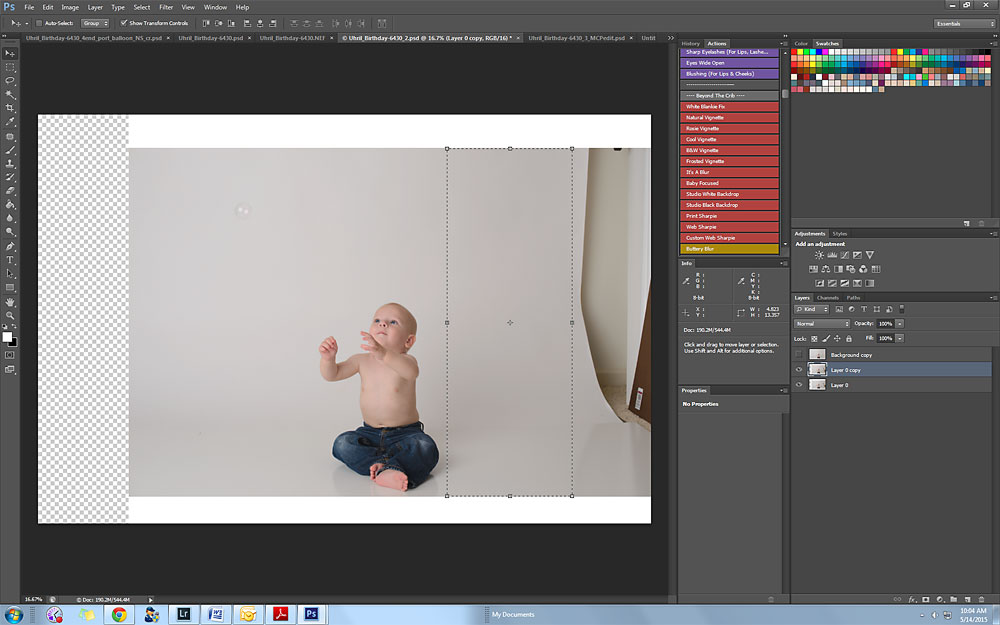
Langkah 2 - Sekarang gambar kanvas berukuran bagus, itu siap untuk mulai mengedit.
Paparan: Karena bayi duduk di atas kertas putih, memperbaiki eksposur dengan mudah menggunakan alat tetes mata putih dengan lapisan kurva. Saya mengklik bagian paling terang dari gambar (area yang paling dekat dengan cahaya). Ini akan meniup latar belakang di beberapa bagian. Karena latar belakang tidak menyala untuk warna putih murni, saya menyesuaikan opacity pada layer kurva sampai latar belakang tidak lagi meledak dan saya akan menghapus penyesuaian titik panas pada bayi.
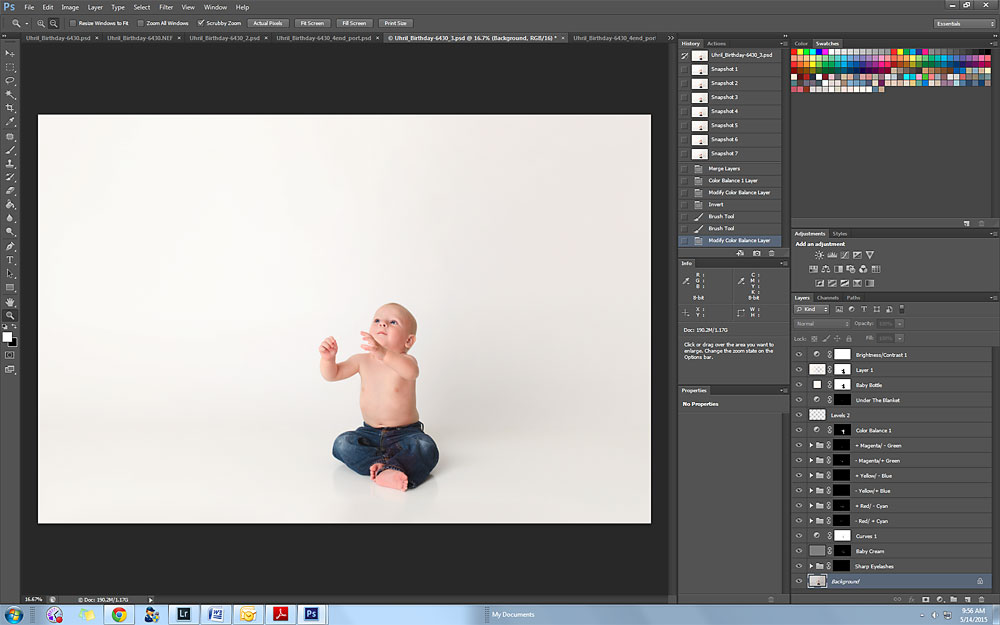
Selanjutnya, membuat gambar muncul:
- Bekas Tindakan MCP Newborn Necessities untuk menyempurnakan gambar: Memperbaiki warna kulit dan bayangan menggunakan tindakan Paint On Formula, tindakan Di Bawah Selimut, dan kemudian menyesuaikan dengan keseimbangan warna dan lapisan level.
- Untuk menambahkan sedikit nada ke latar belakang, saya menggunakan tindakan Botol Bayi dan cat tipis di sekitar tepinya dengan warna yang sama.
- Untuk membuat baby pop, saya menambahkan sedikit kecerahan / kontras.
- Suntingan terakhir saya sebelum menambahkan prop balon adalah tindakan Baby Cream dan Sharp Eyelashes untuk memoles bayi.
Langkah 3 - Mempersiapkan gambar stok
 Saya membeli foto stok ini - tapi sayangnya tidak cocok! Jadi kembali ke editing.
Saya membeli foto stok ini - tapi sayangnya tidak cocok! Jadi kembali ke editing.
- Saya menambahkan lapisan hue / sat dan bermain dengan warna cyan dan biru sampai saya menyukai warnanya.
- Setelah meratakan lapisan saya pada balon, saya menggunakan alat seleksi untuk memilih gambar balon.
- Kemudian saya membuka gambar utama lagi, dan menempelkan lapisan balon di atasnya.
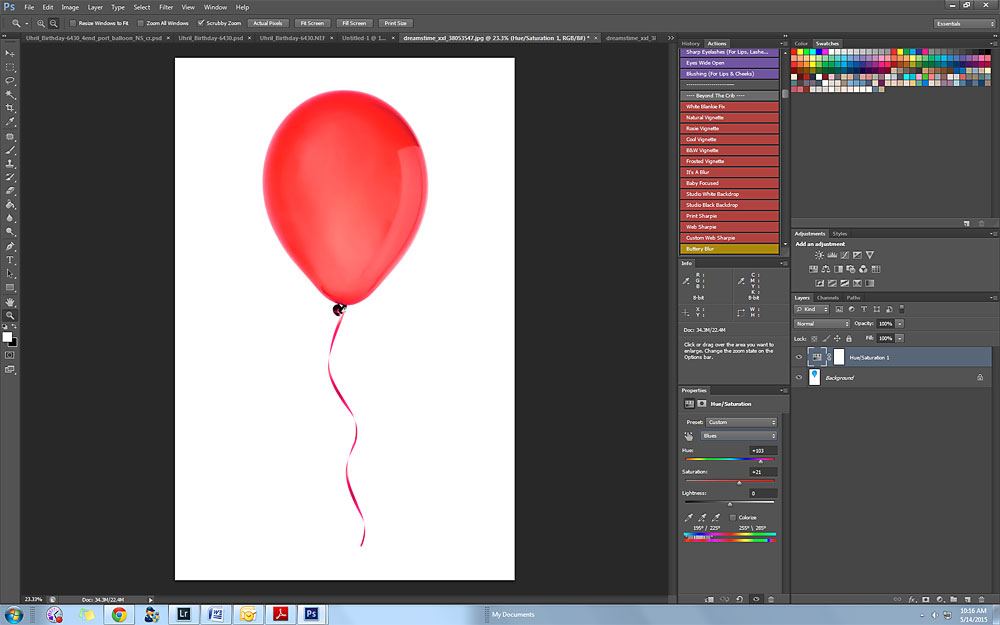
Langkah 4 - Menggabungkan dua gambar
- Untuk menghilangkan latar belakang putih pada balon, saya mengubah mode campuran lapisan dari "normal" menjadi "multiply".
- Selanjutnya saya membalik balon menggunakan Edit> Transform> Flip Horizontal sehingga cocok dengan arah cahaya pada gambar dasar.
- Untuk menyelesaikan gambar, balon perlu diskalakan ke bayi - sekali lagi menggunakan alat transformasi.
- Gambar akhir dipotong untuk menyorot bayi.

Tentang Michelle
Saya seorang ibu dari tiga anak yang cantik, seorang doula lahir, dan seorang fotografer. Bekerja sebagai doula kelahiran selama lebih dari dua belas tahun, saya telah membimbing dan membantu ratusan orang tua baru melalui perjalanan mereka menyambut bayi baru ke dalam keluarga mereka. Pengalaman ini, bersama dengan hasrat saya untuk mengabadikan kehidupan dalam gambar, secara alami membawa saya ke fotografi bayi baru lahir dan berspesialisasi pada bayi di bawah usia dua minggu.
Situsnya | Halaman Facebook-nya